TIN TỨC
Cách copy trang web không cho copy bằng Google Chrome
Có nhiều website cung cấp các tin tức và dữ liệu có ích cho tất cả những người đọc nhưng để bảo mật thông tin nên không cho phép người dùng coppy. Vậy có cách copy trang web nào để giải quyết sự phiền phức này không?. Cách copy trang web không cho copy bằng Google Chrome như thế nào?, hãy cùng khám phá ngay nhé.
Không ít người dùng lúc bấy giờ thường sử dụng trình duyệt Chrome để tìm kiếm tài liệu, thông báo. Trong nội dung bài viết này, chúng tôi sẽ hướng dẫn bạn cách copy trang web trên Chrome. Cùng theo dõi ngay nhé!.
Copy trang web không cho copy không cần phần mềm
Bạn cũng có thể thực hiện theo các hướng dẫn dễ dàng sau đây mà hoàn toàn không cần sử dụng thêm phần mềm, tiện ích nào vẫn có thể copy ở những trang đã cấm copy đơn giản.
1. Sử dụng Print để copy tài liệu
1 Cách copy ở trang web không cho copy dễ dàng nhất và nhanh chóng nhất mà chúng tôi muốn ra mắt tới bạn là sử dụng công dụng in. Các bước thực hiện như sau:
Bước 1: Mở website muốn copy thông tin.
Bước 2: Click vào dấu 3 chấm ở góc phải màn hình và chọn In hoặc phím tắt Ctrl + P.
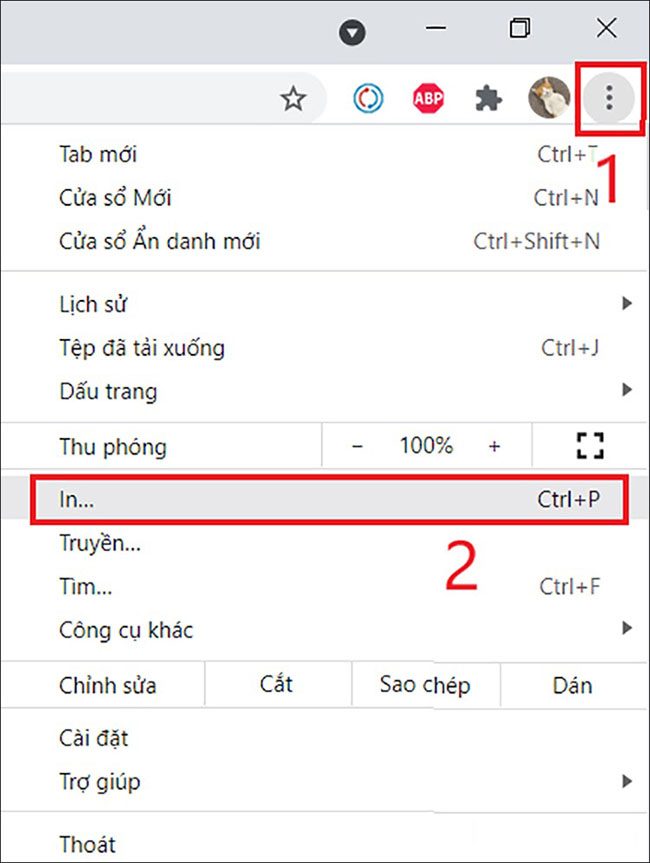
Bước 3: lúc bấy giờ bạn chỉ cần bôi đen, tiếp sau đó copy nội dung trong bản xem trước là xong.
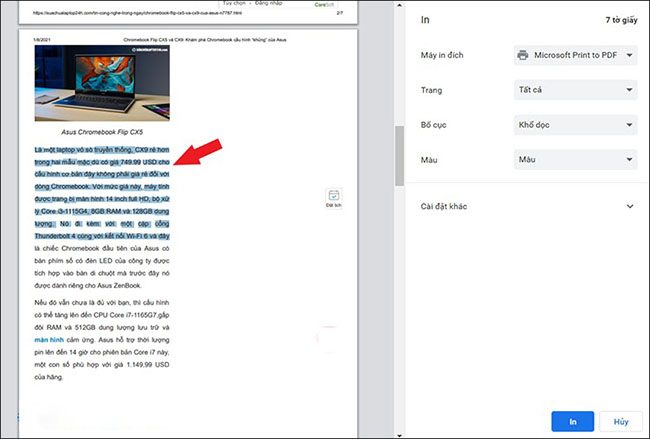
Với cách này bạn cũng có thể chóng vánh sao chép được nội dung thiết yếu mà dường như không cần thiết đặt tiện ích. Dẫu thế nhiều khi bản coppy từ Print gặp lỗi font hay cách dòng, cách đoạn chưa hợp lý.
2. Tắt công dụng bổ trợ Javascript trên trình duyệt
Tắt Javascript trên trình duyệt cũng là một cách để bạn copy nội dung trang web không cho coppy rất chi là tiện nghi và công dụng. Mặc dù thế, điều ấy chỉ được sử dụng khi trang web sử dụng mã java để chặn sao chép. Quá trình triển khai như sau:
Bước 1: Mở trình duyệt Chrome → Click dấu 3 chấm và chọn cài đặt.
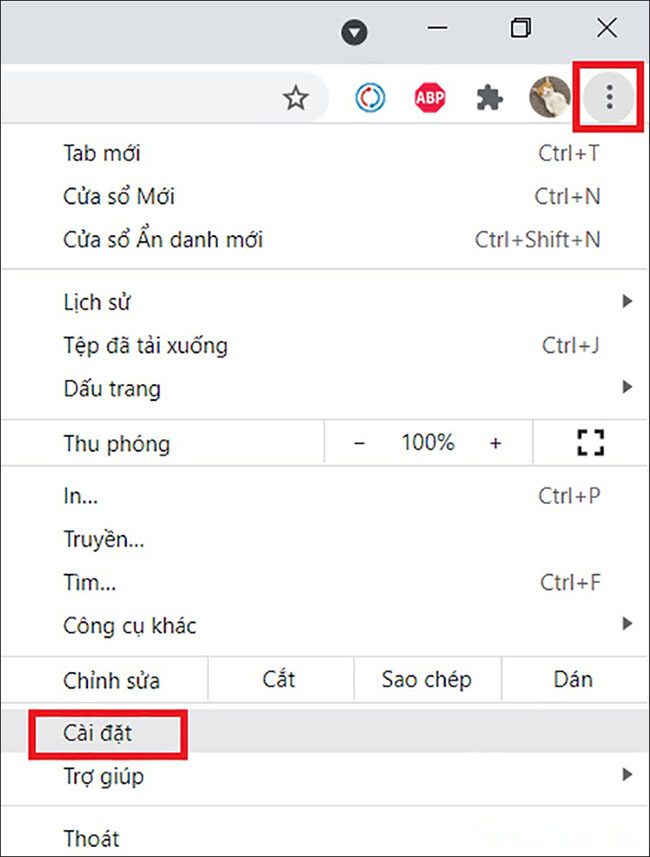
Bước 2: Click chọn Quyền riêng tư và bảo mật → Chọn cài đặt trang web.
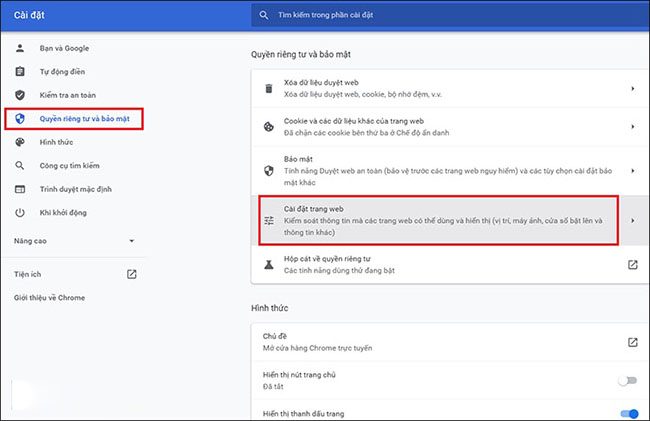
Bước 3: Kéo xuống và chọn Javascript, lưu vào không cho phép trang web sử dụng Javascript.
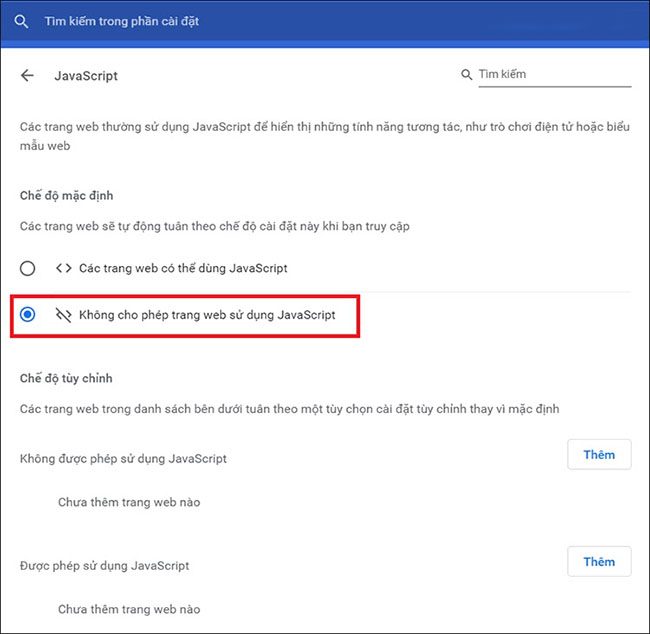
Sau khi thực hiện các bước, bạn quay trở về với website không cho copy để thực hiện việc copy tài liệu như thông thường. Mặc dù thế cũng cần phải xem xét là nếu bạn tắt Javascript, trình duyệt của các bạn sẽ hiển thị ít nội dung hơn vì nó là 1 phần không thể không có của website. Vì vậy nếu đã sao chép thành công nội dung mong muốn, bạn nhớ rằng bật lại Javascript.
Copy trang web không cho copy sử dụng phần mềm
Chúng ta có thể cài đặt các phần mềm & tiện ích khác có sẵn của Chrome để tiến hành cách copy website không cho copy.
1. Thiết lập add-on All Copy cho trình duyệt
Bước 1: download và thiết lập tiện ích add-on All Copy Tại đây.
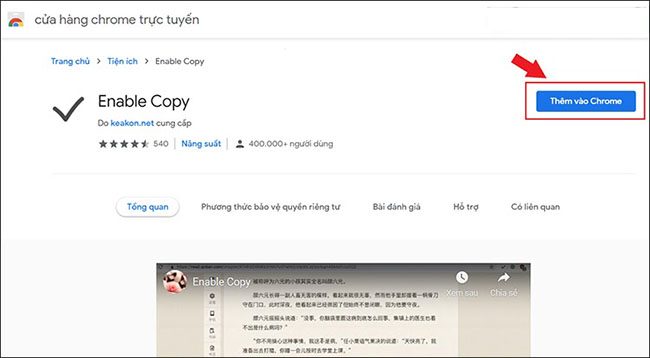
Bước 2: Truy cập vào trang web cần lấy dữ liệu → Click vào biểu tượng add-on All Copy.
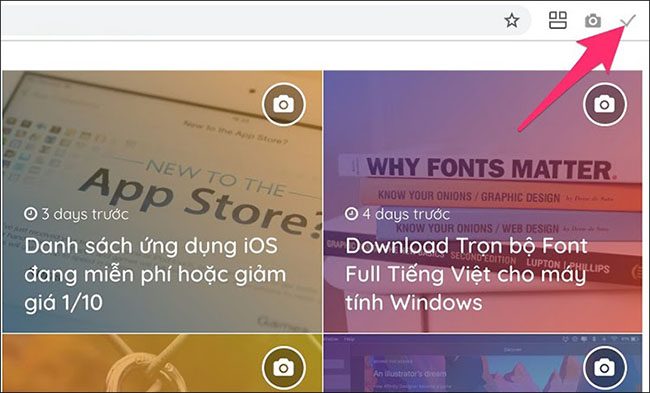
Bước 3: Bôi đen rồi thực hiện copy như thông thường.
2. Tiện ích Evernote
Bước 1: Tải xuống và thiết lập tiện ích tại đây.
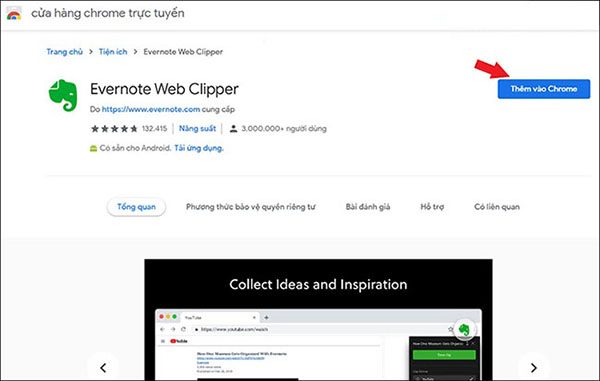
Bước 2: Đăng nhập hoặc ĐK tài khoản để bước đầu sử dụng.
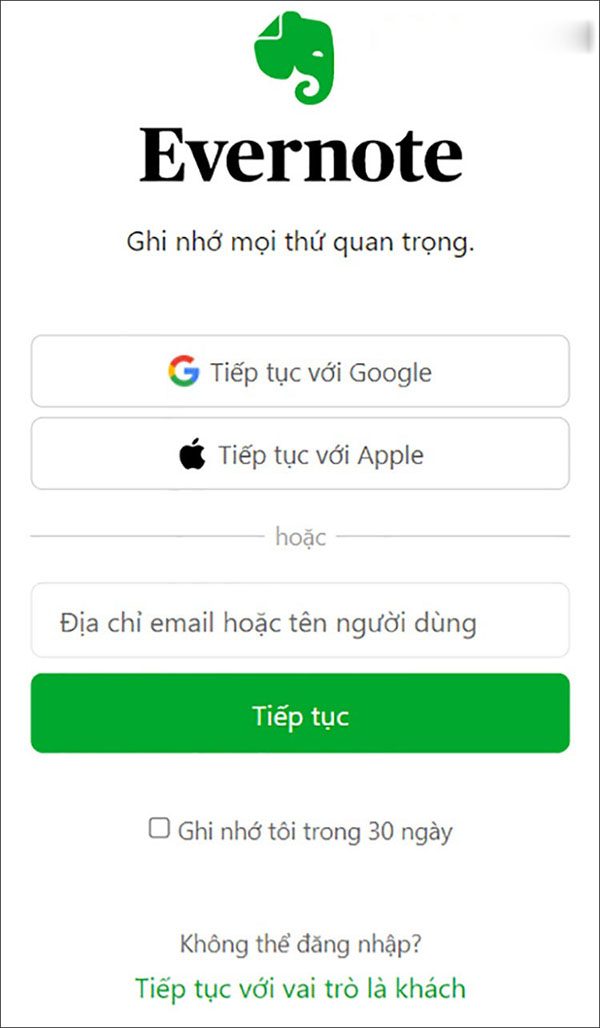
Bước 3: truy cập vào website có nội dung cần copy, click chọn Evernote → Lưu bản trích → Xem trong Evernote.
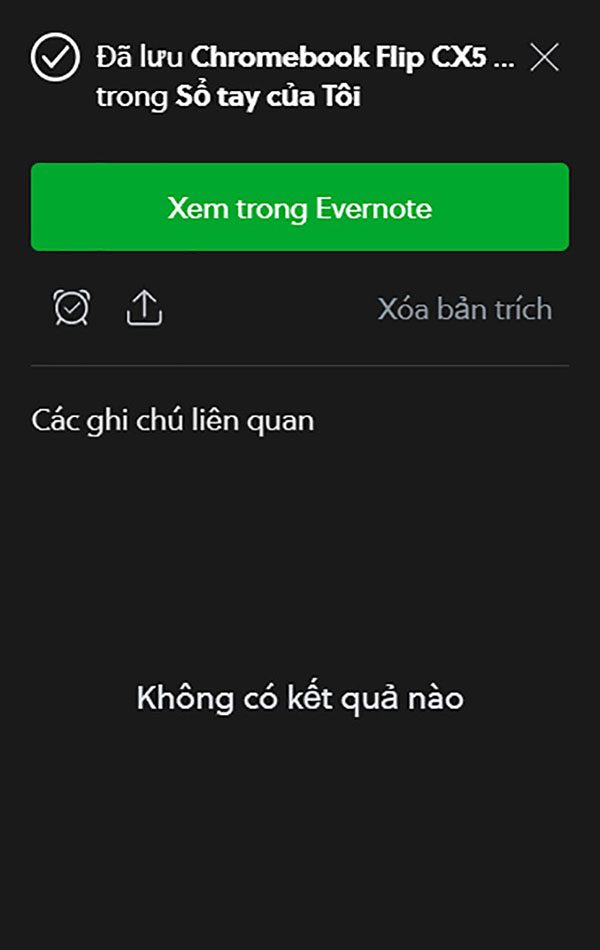
Sau khi hoàn tất, bạn có thể dễ chịu sao chép, căn chỉnh dữ liệu ngay trên tiện ích. Thật đơn giản & thuận tiện đúng không nào!.
Trên đó là tổng hợp các cách copy website không cho copy dùng và không dùng ứng dụng. Tùy theo ý muốn & mục tiêu sử dụng, hãy lựa chọn cho mình một phương thức phù hợp nhé! Cảm ơn các bạn đã theo dõi bài viết, hẹn hội ngộ các bạn ở những thủ thuật hay tiếp theo!.

